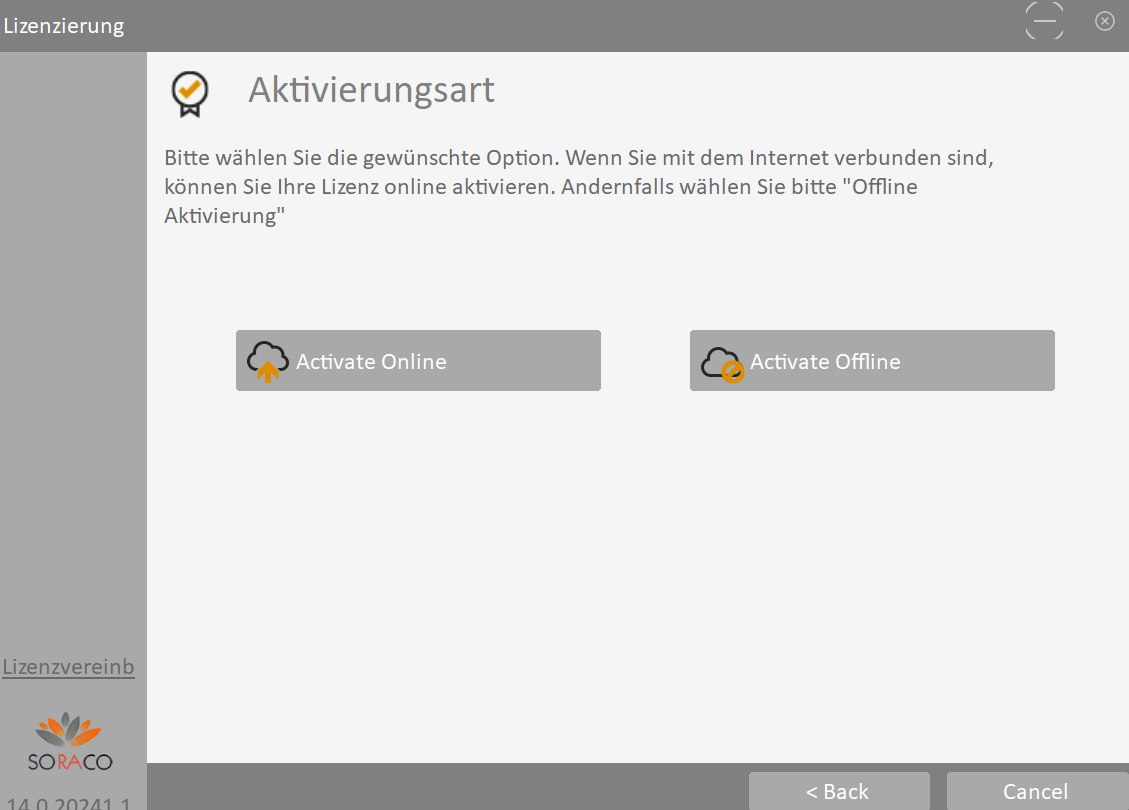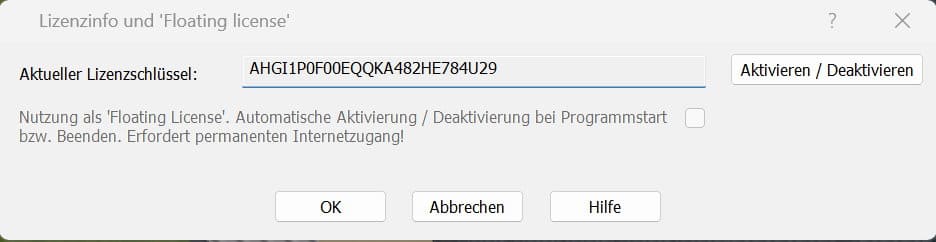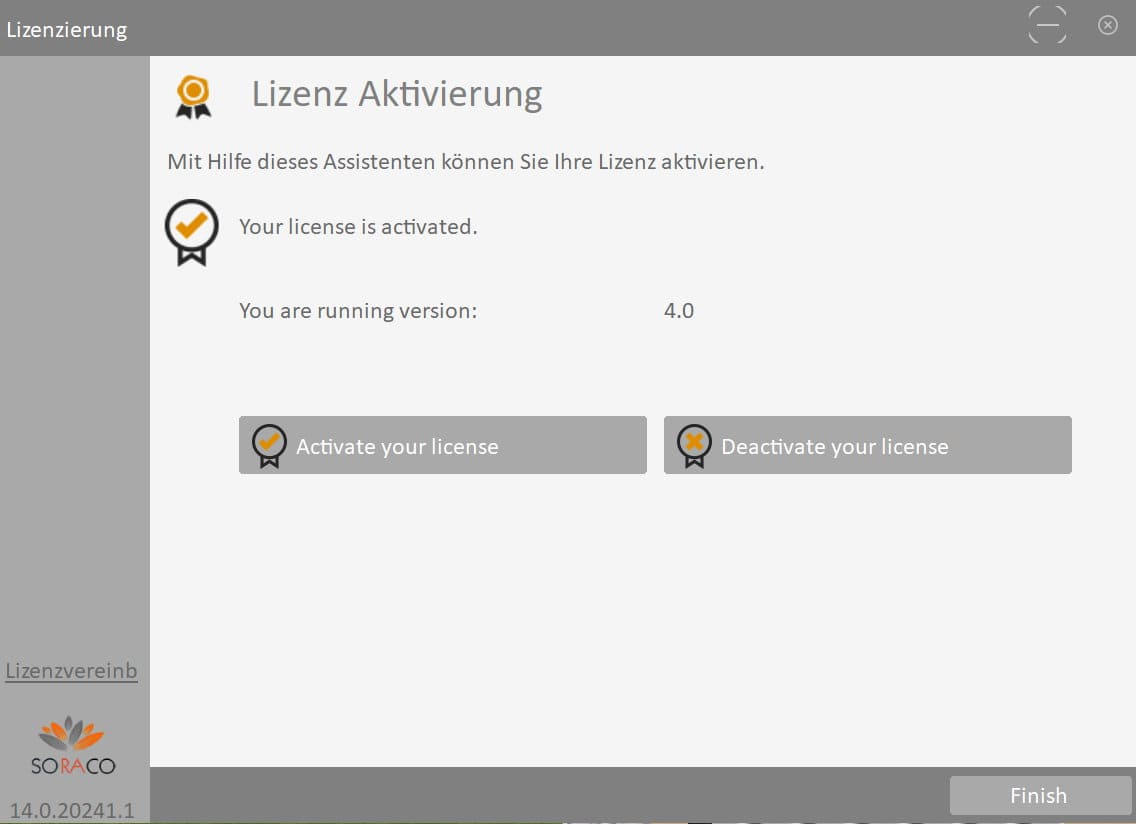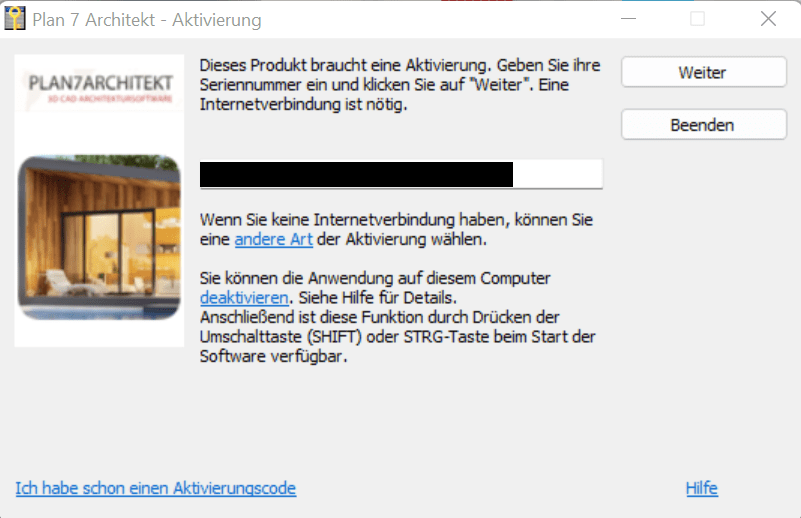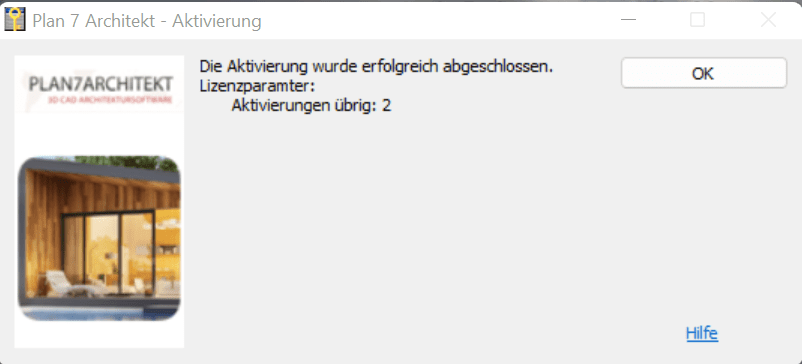Wo finde ich meine Lizenz?
Wenn Sie die Software bei uns auf der Webseite gekauft haben:
Wenn Sie die Software bei uns auf der Webseite Plan7Architekt.com gekauft haben, dann erhalten Sie Ihre Lizenz in einer separaten Email sofort nach einer erfolgreichen Bezahlung der Bestellung und vollkommen automatisch von unserem System. Die Email hat den Betreff „Lizenzcode zu Ihrem Plan7Architekt„.
Außerdem finden Sie den Lizenzcode auch auf Ihrer Rechnung. Die Rechnung erhalten Sie ebenfalls per Email und außerdem können Sie sie jederzeit nach Ihrem Kauf in Ihrem Account hier auf der Webseite herunterladen. Loggen Sie sich dazu auf der Webseite ein und klicken Sie links in der Sidebar auf „Bestellungen„. Hier sehen Sie nun eine Übersicht aller getätigten Bestellungen und ganz rechts in der Spalte befindet sich zu jeder Bestellung der Link zum Download der Rechnung. Klicken Sie hier einmal mit der linken Maustaste drauf und die Rechnung wird heruntergeladen.
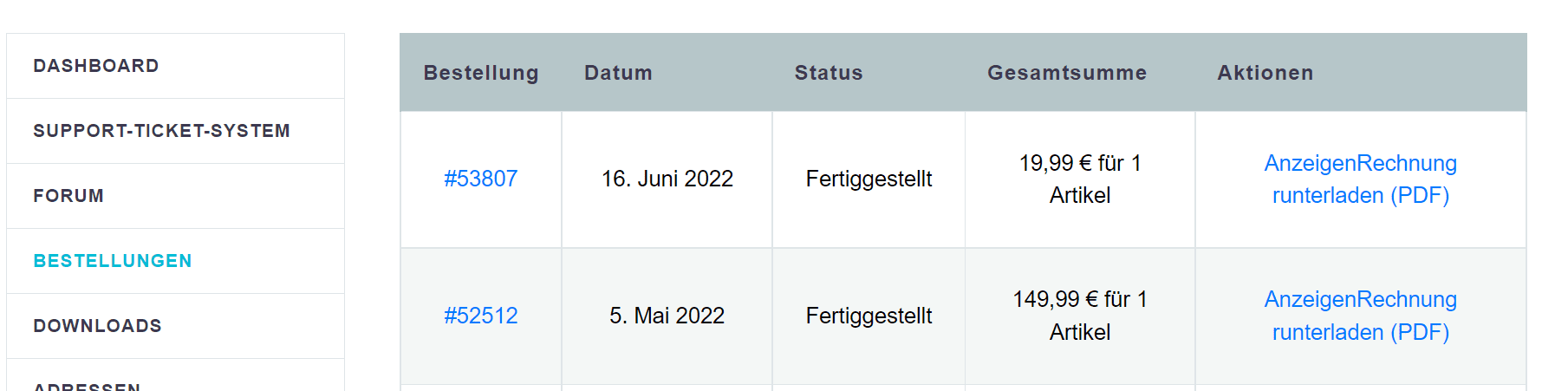
Sollten Sie Ihre Lizenz weder auf der Rechnung noch in der Email finden dann schreiben Sie uns bitte eine kurze Email an [email protected]
Wenn Sie die Software bei Amazon gekauft haben:
Wenn Sie die Software bis zum August 2022 bei Amazon gekauft haben, dann sollten Sie die Lizenz per Email bzw. über das Amazon Nachrichten-System erhalten haben. Schauen Sie bitte einmal in Ihren Emails nach Nachrichten vom Verkäufer nach. Dort senden wir jedem Kunden seine Lizenz zu.
Sollten Sie Ihre Software ab August 2022 bei Amazon gekauft haben, dann finden Sie Ihre Lizenz direkt auf Ihrer DVD in einer PDF Datei bzw. in einem beigelegten Zettel im DVD Case.
Aktivierung der Lizenz im Plan7Architekt 3
- Desktop-Verknüpfung: Nach der Installation von Plan7Architekt wird automatisch eine Verknüpfung auf Ihrem Desktop erstellt. Mit einem Doppelklick auf dieses Icon starten Sie das Programm.
- Lizenzaktivierung: Beim ersten Start des Programms erscheint ein Hinweis zur Lizenzaktivierung. Geben Sie hier Ihren Lizenzschlüssel ein, den Sie per E-Mail nach dem Kauf oder, bei Amazon-Käufen, im Begleitschreiben erhalten haben.
- Aktivierung durchführen: Nach Eingabe des Lizenzschlüssels wählen Sie die Option „Lizenzschlüssel aktivieren“. Bewahren Sie Ihren Lizenzschlüssel gut auf, da dieser für die erste Inbetriebnahme des Programms erforderlich ist.
- Online-Aktivierung: Wichtig ist die Auswahl der Online-Aktivierung.
- Installation abschließen: Klicken Sie zum Abschluss auf „Finish“. Das Programm wird nun gestartet, und Sie können mit Ihrer Arbeit beginnen.
Deaktivierung der Lizenz im Plan7Architekt 3
Wenn Sie eine Lizenz auf einem Computer deaktivieren möchten, um Sie zum Beispiel auf einem anderen Rechner zur Freischaltung zu verwenden, dann gehen Sie folgendermaßen vor:
- Öffnen Sie das Programm und klicken Sie oben rechts in der Ecke auf das Fragezeichen.
- Wählen Sie hier „Lizenzverwaltung“ und klicken Sie darauf.
- Es öffnet sich ein kleines Fenster, in dem Sie auf „Aktivieren/Deaktivieren“ klicken.
- Daraufhin öffnet sich ein weiteres Fenster, in dem Sie auf „Deactivate your licence“ klicken.
Aktivierung der Lizenz im Plan7Architekt 2 & älter
Nach der erfolgreichen Installation der Software starten Sie das Programm und beim ersten Start erscheint sofort das folgende Fenster:
Hier geben Sie Ihre Lizenznummer in das weiße Feld ein und klicken auf weiter. Stellen Sie dabei sicher, dass Ihr Computer eine Internetverbindung hat.
Nach der erfolgreichen Freischaltung der Lizenz erscheint die folgende Meldung und es wird einem die Anzahl der noch verfügbaren Freischaltungen angegeben:
Wie kann ich meine Lizenz deaktivieren?
Um eine aktive Lizenz auf Ihrem Computer zu deaktivieren reicht es nicht die Software einfach zu deinstallieren. Vor der Deinstallation sollte die Lizenz einmal deaktiviert werden, da man sie sonst nicht auf einem neuen Rechner aktivieren kann.
- Öffnen Sie Ihren Installationsordner, der sich in der Regel unter folgendem Pfad finden lässt:
C:/Programme(x86)/Plan7Architekt/Program - In diesem Ordner sollte sich die Datei mit dem Namen „pcnsl.exe“ befinden. Öffnen Sie diese Datei mit einem Doppelklick darauf.

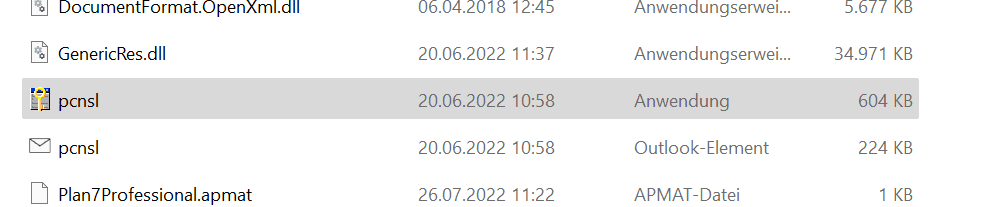
- Wählen Sie im nächsten Schritt unter „Lizenzmanagement“ den einzigen Punkt „Produkt aktivieren oder deaktivieren“ aus und klicken Sie auf weiter.

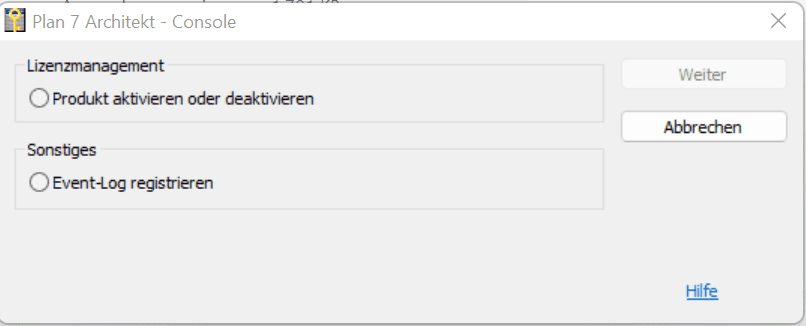
- Im nächsten Fenster klicken Sie unten auf das Wort „deaktivieren„, das in blauer Schrift geschrieben ist. Hier im Bild haben wir es gelb umrandet:

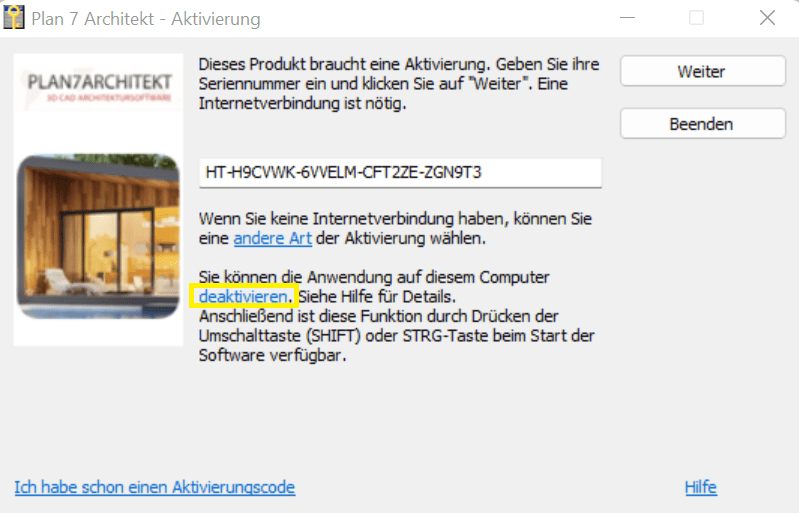
- Im nächsten Fenster klicken Sie oben rechts nun auf deaktivieren.

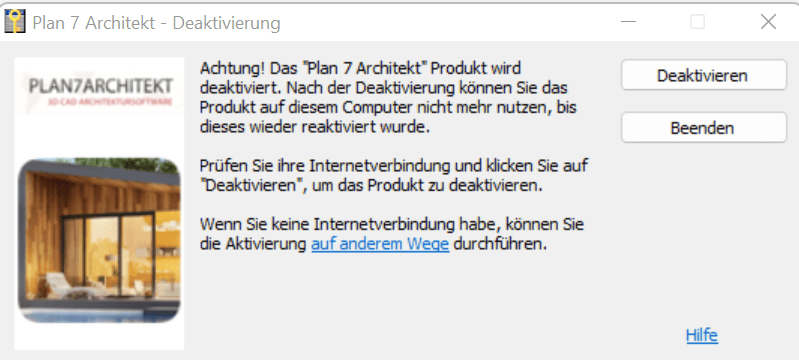
- Im nächsten Fenster klicken Sie auf „ja„.

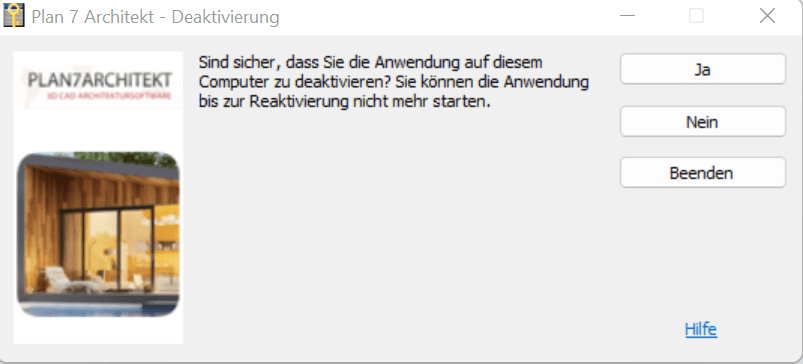
- Nach erfolgreicher Deaktivierung der Lizenz erscheint folgende Meldung:

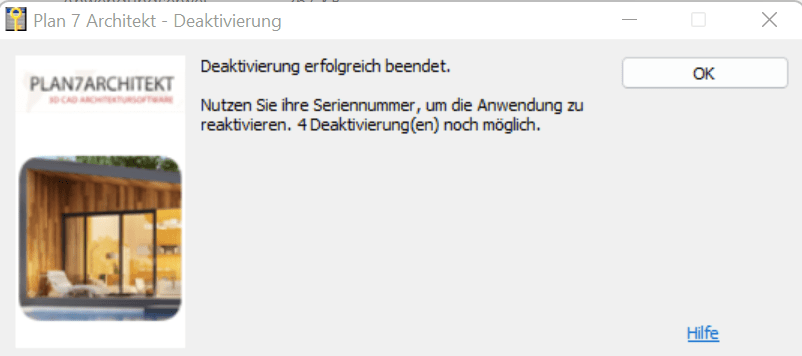
- Ok und Fertig!
Die Lizenz läuft in wenigen Tagen ab, warum?
Manchmal kommt es bei einigen Kunden zu der Meldung, dass die Lizenz nur noch maximal 14 Tage gültig ist und abläuft. Dabei handelt es sich um einen etwas missverständlich formulierten Hinweis. Die Lizenz kann generell nicht ablaufen, da es sich dabei um eine endlose Lizenz handelt, die zeitlich nicht begrenzt ist. Allerdings prüft die Lizenz alle 14 Tage einmal über eine Internetverbindung, ob sie noch aktuell ist. Die Lizenz reaktiviert sich also einfach nur alle 14 Tage im Hintergrund neu.
Warum lässt sich meine Lizenz nicht aktivieren?
Wenn sich eine Lizenz nicht aktivieren lässt, dann kann es verschiedene Gründe haben.
Keine Internetverbindung
Der häufigste Grund, wenn man eine Lizenz nicht aktivieren kann, ist das Fehlen einer Internetverbindung. Zur Freischaltung der Lizenz benötigt der Rechner auf jeden Fall eine Internetverbindung. Nach der Freischaltung können Sie Ihren PC wieder vom Internet trennen, wenn Sie möchten. Das Programm braucht keine dauerhafte Verbindung.
Firewall blockiert ganze Länder
Manche Kunden können die Lizenz nicht freischalten, wenn Ihre Firewall ganze Länder blockiert und Ihr Rechner somit keinen Zugriff zu unserem Lizenz-Server hat. Schalten Sie die Firewall während der Freischaltung der Lizenz kurz aus, um die Lizenz zu aktivieren. Danach können Sie die Firewall wieder aktivieren.
Anzahl der 3 Freischaltungen verbraucht
Der letzte Grund, warum sich eine Lizenz nicht aktivieren lässt, ist der, dass alle 3 Freischaltungen bereits verbraucht wurden. Es kann verschiedene Gründe haben, warum eine Lizenz bereits alle Freischaltungen verbraucht hat. Deaktivieren Sie die Lizenz auf alten Rechnern und sorgen Sie damit dafür, dass Freischaltungen wieder frei werden. Wenn das nicht geht, dann schreiben Sie eine Email an [email protected]
Keine Aktivierungen mehr übrig, was kann man machen?
Wenn Sie alle Aktivierungen verbraucht haben und Sie benötigen noch eine weitere Aktivierung, dann können Sie die Lizenz auf Rechnern auch deaktivieren, auf denen sie nicht mehr gebraucht wird. Wie das geht, steht weiter oben. Eine Lizenz kann auf bis zu 3 Rechnern parallel aktiviert sein. Sollten Sie keinen Zugriff mehr auf einen alten Rechner haben, auf dem die Lizenz aktiviert war, dann können Sie unserem Support eine kurze Email an [email protected] schreiben und wir sperren die gewünschte Lizenz auf dem alten Rechner über unseren Server, sodass eine weitere Freischaltung möglich sein wird.
Ich habe einen neuen Computer/Laptop, wie gehe ich vor?
Wenn Sie die Software auf einem neuen Computer installieren möchten, dann deaktivieren Sie bitte vorher die Lizenz auf Ihrem alten Computer. Wie man eine Lizenz deaktiviert, steht weiter oben. Installieren Sie dann das Programm auf dem neuen Rechner und verwenden Sie die gleiche Lizenz zur Freischaltung der Software.
Aktivierung vom Server abgelehnt, woran liegt das?
Die Meldung „Aktivierung vom Server abgelehnt …“ erscheint immer dann, wenn alle 3 Freischaltungen einer Lizenz verbraucht wurden. Wenn Sie die Lizenz auf einem weiteren Rechner verwenden möchten, dann muss sie auf einem alten Rechner zuerst deaktiviert werden. Sollten Sie keinen Zugriff mehr auf den alten Rechner haben, dann schreiben Sie eine kurze Email an [email protected] und wir sperren die Lizenz über unsere Server auf Ihrem alten Rechner, sodass eine Freischaltung wieder frei wird.
Neue Hardware wurde erkannt
Unsere Lizenz ist so eingestellt, dass sie Hardwareänderungen erkennt und bei jeder Hardwareänderung werden Freischaltungen verbraucht. Das soll in der Regel dafür sorgen, dass die Lizenz nicht auf beliebig vielen Rechnern zum Einsatz kommt. Allerdings kommt es selten auch vor, dass die Software auch Kleinigkeiten wie einen USB Stick als neue Hardware erkennt und dann jedes Mal eine Freischaltung verbraucht wird, wenn ein USB Stick angeschlossen wird. Sollten Sie solche Probleme haben, dann melden Sie sich kurz bei unserem Support über [email protected] und Sie kriegen in der Regel eine neue Lizenz von uns, bei der das nicht passieren sollte.